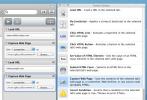Como definir uma direção de rolagem diferente para mouse e trackpad no macOS
A direção da rolagem no macOS é definida para o sistema sem levar em consideração se um mouse ou um trackpad está sendo usado. Você pode alterar a direção de rolagem do macOS a qualquer momento nas Preferências do sistema, mas a direção será aplicada ao trackpad e ao mouse. Não há como separar os dois apenas com as configurações do sistema operacional. Se você deseja definir uma direção de rolagem diferente para o mouse e o trackpad, precisará de um aplicativo gratuito chamado Mos.
Direção de rolagem diferente para mouse e trackpad
Baixar e execute Mos. Ele precisará de permissão de acessibilidade especial para ser executado. No entanto, quando estiver em execução, será feito com a opção de reverter a direção de rolagem da roda do mouse. Você não precisa configurá-lo e também não precisa ter um mouse conectado ao seu sistema. Porém, sempre que você conectar um mouse, sua roda irá rolar na direção oposta à do gesto de rolagem do trackpad.
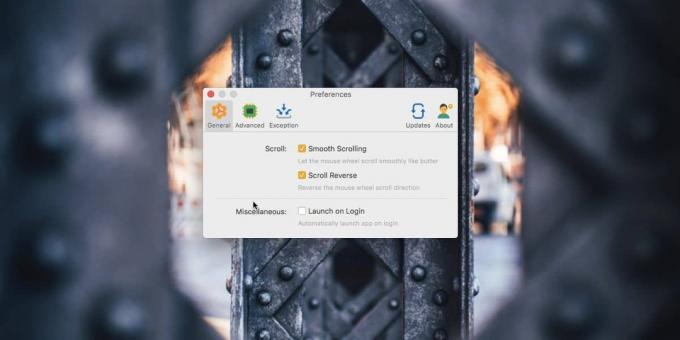
Mos também tem um outro recurso realmente interessante. Permite adicionar exceções para a direção da rolagem por aplicativo. Vá para as preferências do aplicativo e selecione a guia "Exceção". Clique no botão de adição na parte inferior e selecione um aplicativo. Se você quiser que a direção de rolagem do mouse seja invertida no aplicativo, deixe-a como está. Caso contrário, desmarque a caixa Inverter para o aplicativo e a direção da rolagem não será revertida.

Por fim, você também pode gerenciar a suavidade da rolagem com o Mos. Vá para a guia Avançado e mexa com os três controles deslizantes; Etapa, velocidade e duração. A Etapa define a distância mínima de rolagem, ou seja, quão longe ou quantas linhas são roladas. A velocidade tem a ver com suavidade e com a rapidez com que a rolagem parece ser. A duração é da animação de rolagem e, embora seja uma alteração puramente cosmética, pode afetar a rapidez com que a rolagem aparece.

O Mos possui recursos que você espera que o macOS tenha por padrão. Se nada mais, deve haver uma maneira de definir diferentes direções de rolagem para o mouse e o trackpad.
Por padrão, o Mos não roda no login, mas possui uma opção integrada que permite que você adicione-o aos itens de login. Ele também oferece estatísticas sobre o quão longe você rolou e permite definir uma tecla de atalho que permite alterar a direção da rolagem. O aplicativo é como esteróides para um mouse comum. Se você usa um mouse com o seu MacBook, é difícil viver sem esse aplicativo.
Precisa desativar o trackpad ao conectar um mouse? Existe uma maneira de fazer isso também.
Pesquisa
Postagens Recentes
Acessar itens da barra de menus em qualquer lugar no Mac com o MenuPop
MenuPop é um pequeno aplicativo para Mac desenvolvido para permitir...
Salvar configurações do Mac como instantâneos no local do aeroporto [Backup]
Você deve estar familiarizado com os perfis de telefone celular que...
Automação da Web com navegador falso para Mac
Você já pensou em um navegador da Web que pudesse executar ações pr...

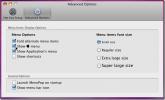
![Salvar configurações do Mac como instantâneos no local do aeroporto [Backup]](/f/1e4bdbe8d047ca51fa47ff836064086e.jpg?width=680&height=100)